在日常生活中,手机已经成为我们不可或缺的工具之一,为了保护手机中的私人信息和数据安全,设置手机锁屏是一项必不可少的操作。同时设置通话时间和自动锁屏时间也是我们在使用手机时需要注意的两个重要方面。通过合理设置这两项功能,不仅可以有效保护手机中的隐私信息,还可以有效管理通话时间,提高手机的安全性和使用效率。接下来我们就来探讨一下手机锁屏的设置方法以及如何设置通话时间和自动锁屏时间。
怎样设置手机自动锁屏时间
操作方法:
1.打开手机,在手机桌面上找到【设置】功能并点击打开。
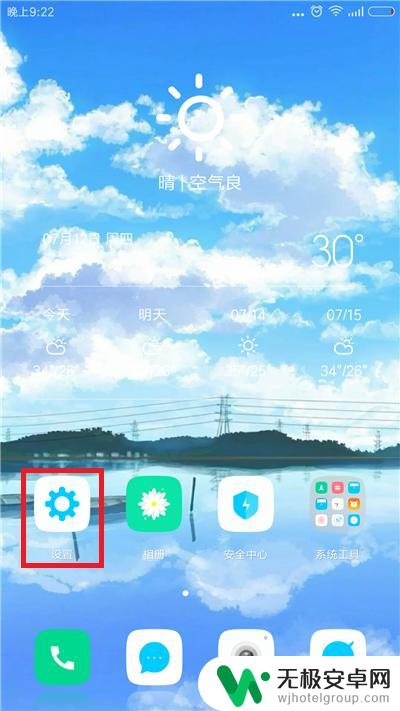
2.进入设置功能后下拉页面,找到【锁屏、密码和指纹】选项并点击。
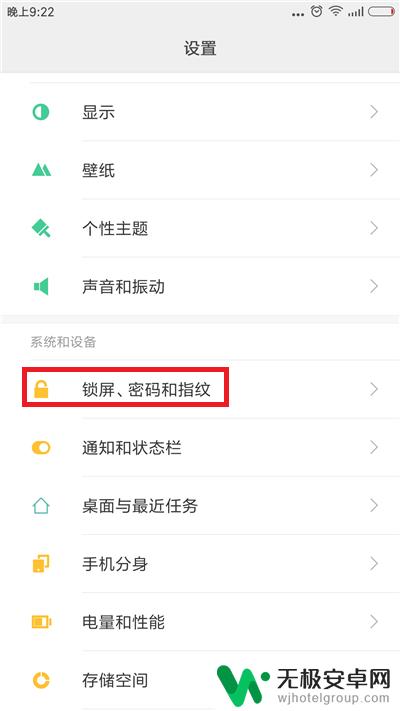
3.点击后在接下来的界面中找到【自动锁屏】选项,在下面可以看到目前小编设定的自动锁屏时间为1分钟。点击自动锁屏。
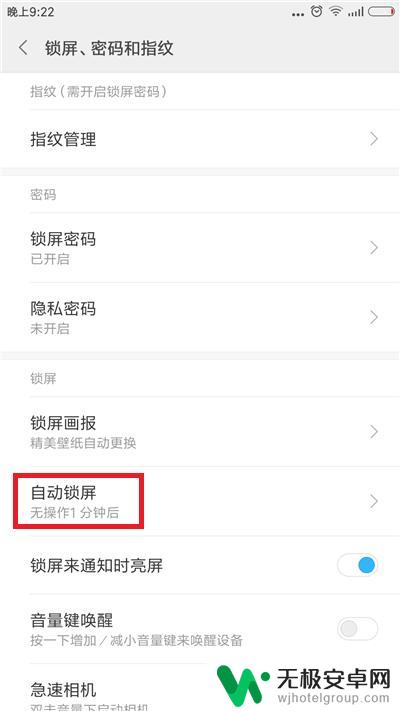
4.接下来就是自动锁屏的设置界面,这里有很多的选项,根据自己的需要设定即可。
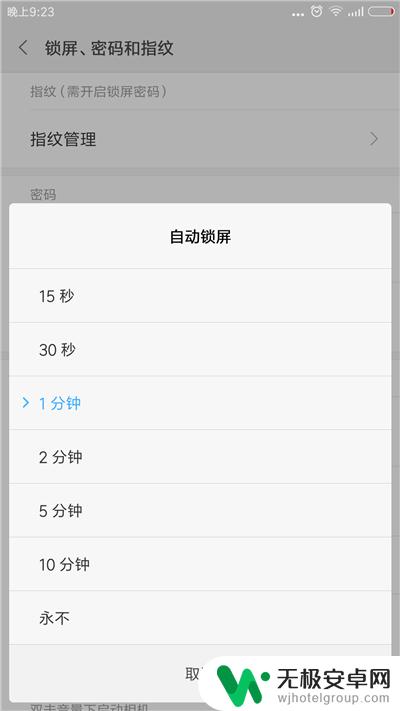
5.自动锁屏是在手机没有任何状态操作后才会计时锁屏,除了锁屏的时间可以设定外。还可以设定锁屏时通知状态,返回到【锁屏、密码和指纹】界面。
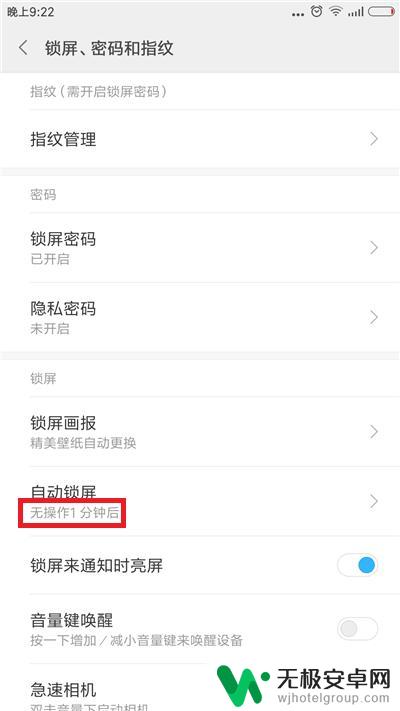
6.找到【锁屏来通知时点亮屏幕】,把后面的开关给打开。这样当手机锁屏的时候手机有来电显示会自动亮屏幕。
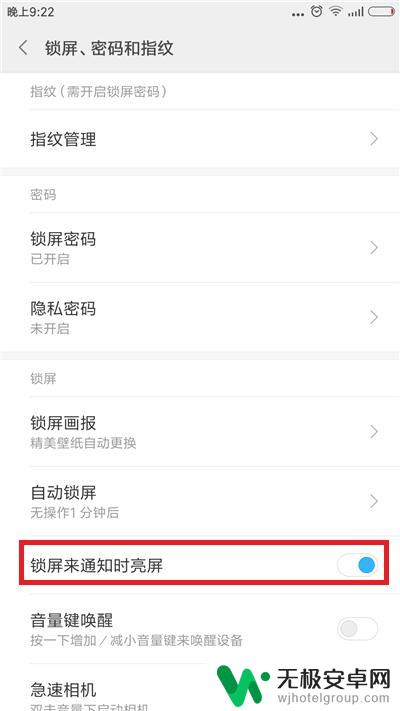
以上就是手机锁屏设置通话时间的全部内容,如果你遇到相同问题,可以参考本文中介绍的步骤进行修复,希望能对大家有所帮助。









